PS-利用场景搭建设计谷雨海报图文教程发布时间:2023年04月17日 08:02
虎课网为您提供字体设计版块下的PS-利用场景搭建设计谷雨海报图文教程,本篇教程使用软件为PS (CC2022),难度等级为中级拔高,下面开始学习这节课的内容吧!
本节课学习的是利用场景搭建设计谷雨海报,帮助同学们轻松掌握海报设计思路,对于课程内容有不理解的同学可以在评论区留言,老师会给与回复。

本节课的课程重点是:1.了解膨胀工具的使用方法2.学会简单的图形绘制。

视频学百遍,不如上手练一练,在完成课程的学习之后也要记得完成本节课的作业并上传到评论区。
那么我们开始学习吧
1.打开【PS】,我们今天制作的是谷雨海报。我们首先要对谷雨这个节气进行一个了解,收集该节气的特点以便于进行后续的设计。我们首先选用绿色作为背景。
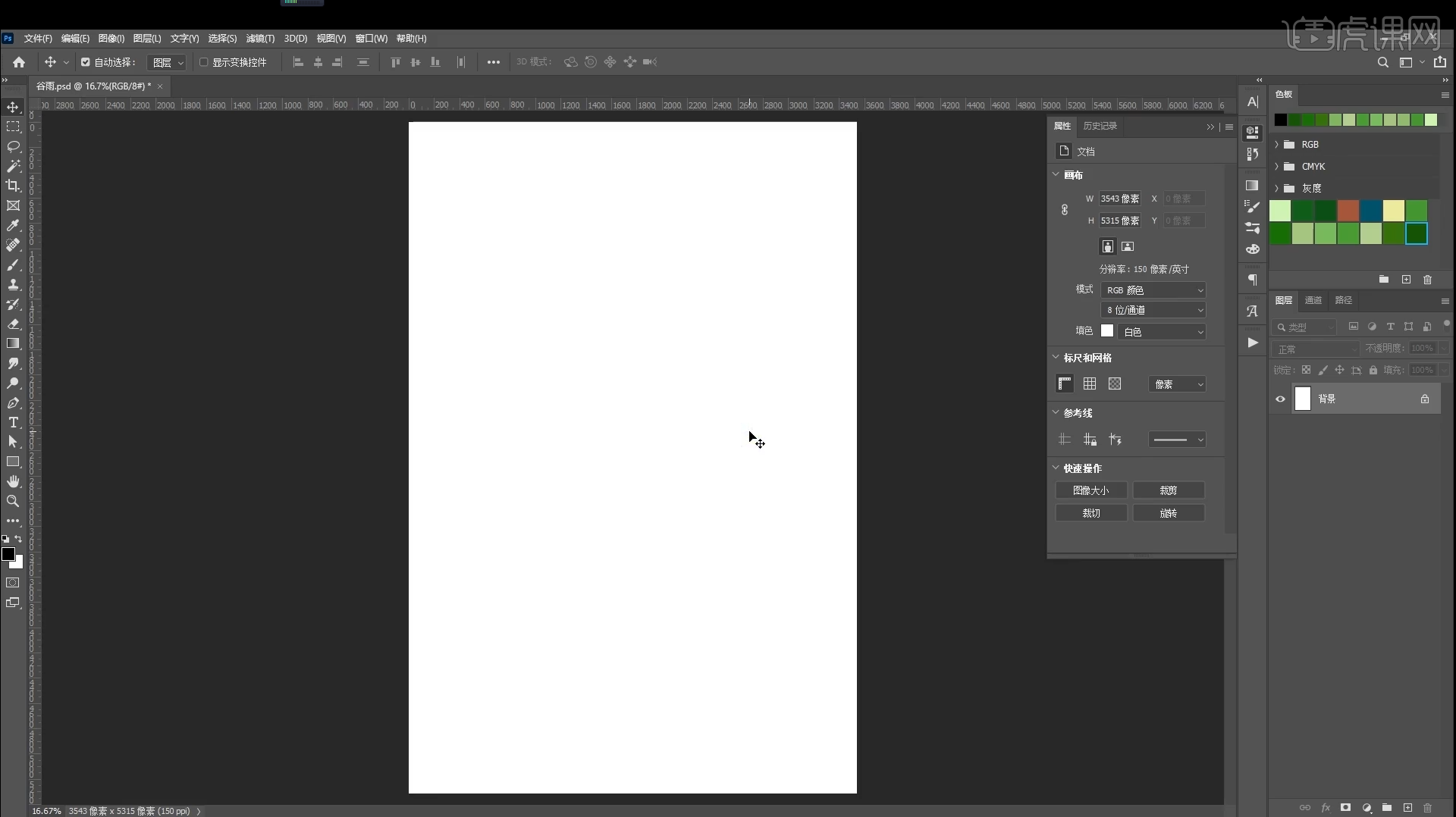
2.然后添加一个图层,给它添加一个渐变处理。为了让背景更加丰富,可以继续添加图层,增加一些渐变效果,去增加它的层次感。

3.然后把素材拖进来,摆放到相应的位置,体现谷雨的特色。可以将春笋错落摆放,形成一定的空间感,然后给素材进行编组。

4.在画面左侧添加一个渐变的绿色的色块,给它去添加一个内发光的效果。在图层样式中选中内发光,调整对应参数至合适效果。
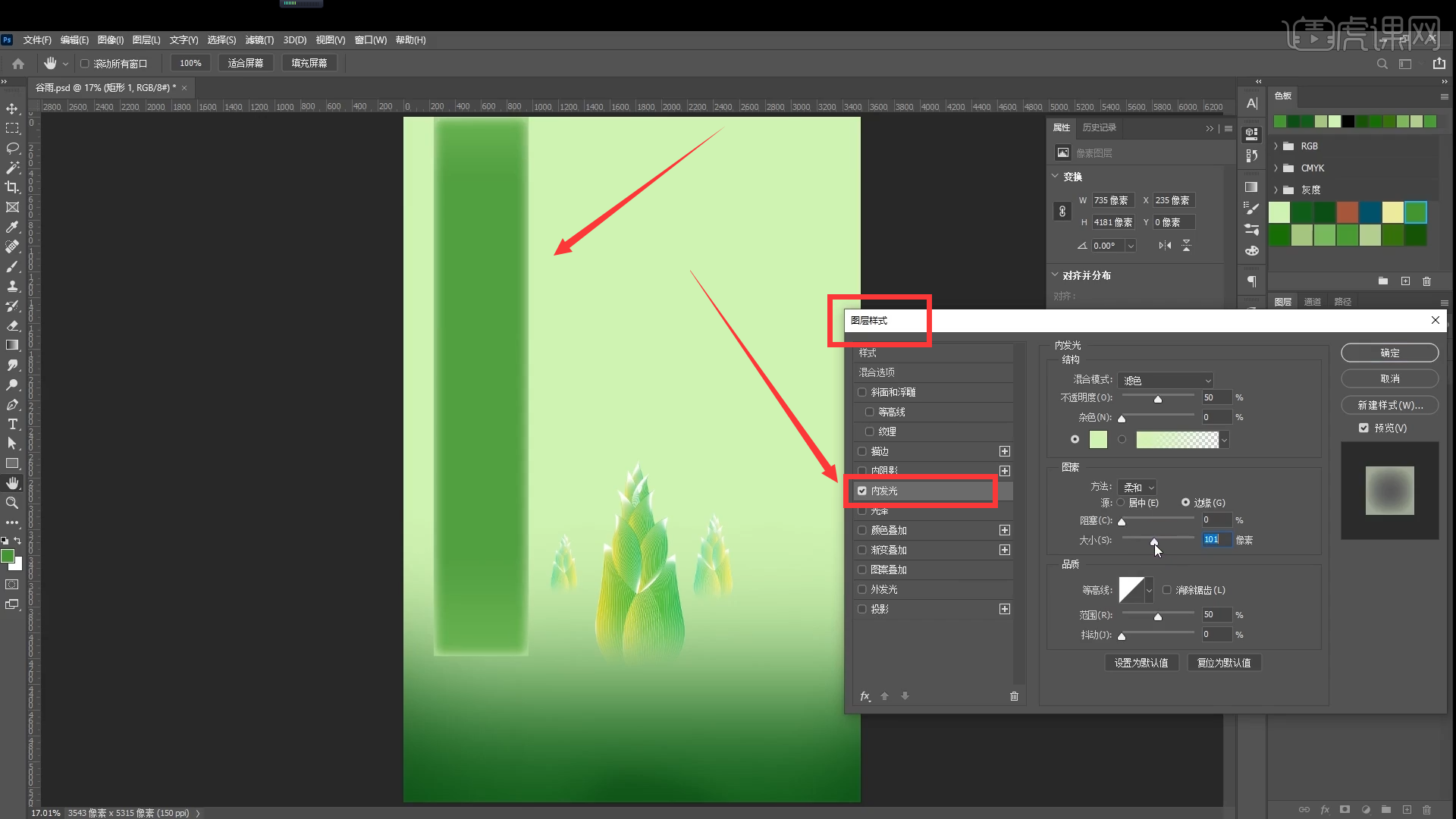
5.给绿色的色块添加一个蒙版,擦除一下下方的部分,让色块融入背景当中。然后新建一个图层,在色块中去具体绘制它的竹节,选择一些模糊的效果,让竹节更加自然。
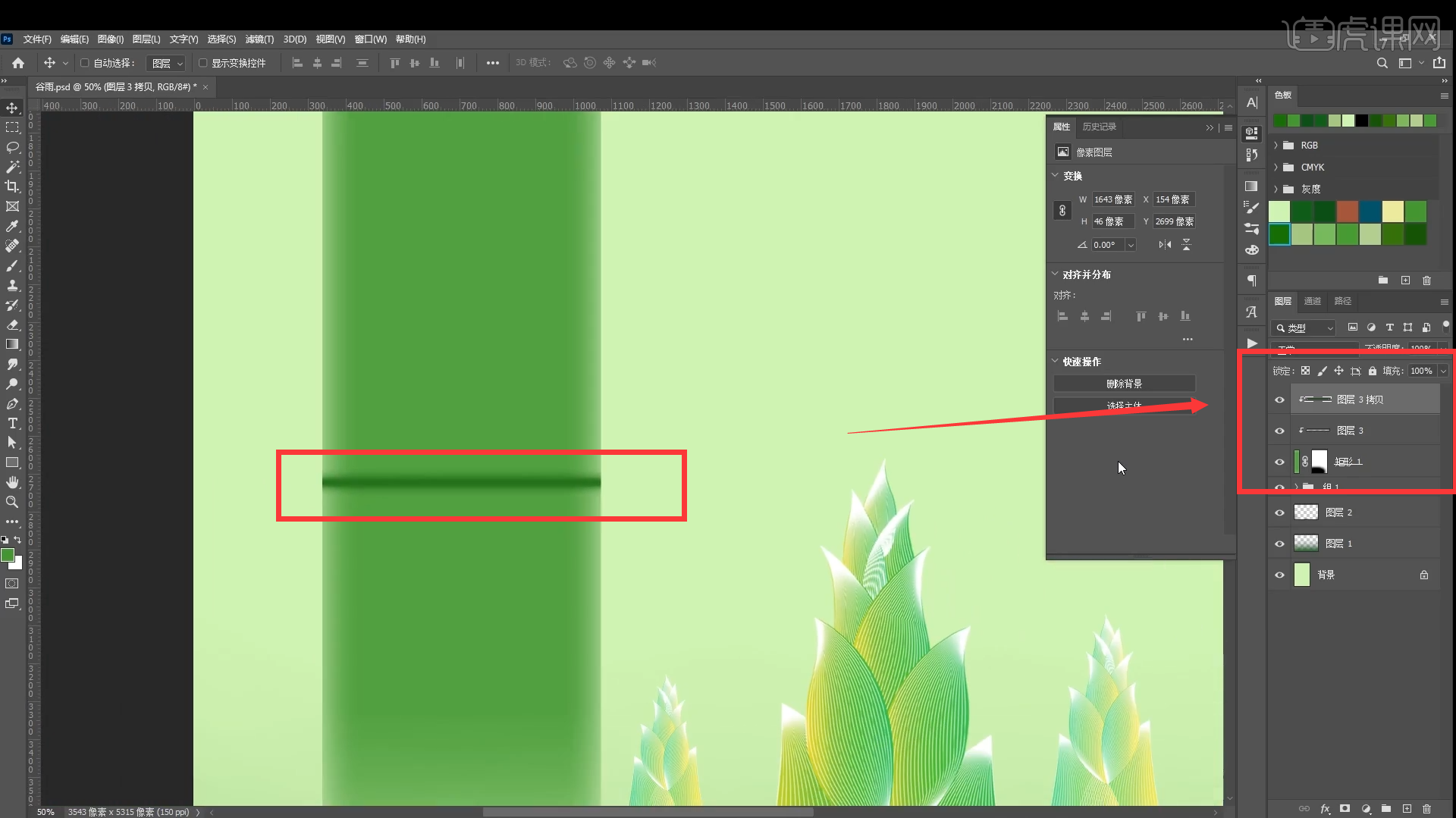
6.然后再整体处理一下这个色块,增加一些光影效果,让整体效果更加自然。做完一个之后打个组,然后复制一个,叠加在后面。然后给后面的竹子添加一下图层效果,让画面更加的自然。

7.做完左边的之后,整体复制放到右边对称的位置。然后把海报的文字信息放到做好的背景当中。选择思源宋体,添加一个字体【谷雨】在底部居中放置。

8.接着将副标题放入背景当中,调整它的字体的大小。放在主标题下面,让它和主标题形成一个对比。然后调整字体间距等参数到合适位置。

9.在素材中找到一个春天的英文素材拖入画面中,放在主标题后面,形成一个叠加的关系,增加一些层次感。

10.接着再给主标题进行一些投影处理,凸显主题。再对主标题的字形进行一些有特色的设计,增加画面的设计感。

11.然后接着给画面增加谷雨的素材,放到画面中央,丰富海报的内容,增加画面效果。然后再进行一些细节的调整即可。

12.在完成本课的学习后不要忘记做作业,请同学们谷雨海报制作完成后截图上传到评论区,老师会给予点评。

以上就是PS-利用场景搭建设计谷雨海报图文教程的全部内容了,你也可以点击下方的视频教程链接查看本节课的视频教程内容,虎课网每天可以免费学一课,千万不要错过哦!


















